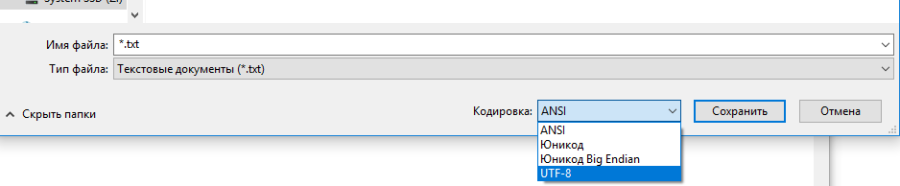Шаг 1. Создаем файл с вопросами для теста.
Если у вас есть вопросы теста в текстовом редакторе (Microsoft Word или Notepad), и вы хотите загрузить их в Moodle, сначала нужно добавить некоторые символы.
В одном файле могут содержаться любые типы вопросов (множественный выбор, сопоставление и т.д).
Пустая строка определяет, что начался новый вопрос!!! (нажал два раза Enter и начинаем новый вопрос).
...
::Упорядочьте от 1 до 7::
Последовательность цветов радуги, начиная с красного:
{
=красный -> 1
=оранжевый -> 2
=желтый -> 3
=зеленый -> 4
=голубой -> 5
=синий -> 6
=фиолетовый -> 7
}
Весь текст в файле будет выглядеть так:
::Выберите верно/неверно::
В траве сидел кузнечик
{
TRUE
}
...
Готовый файл с вопросами Варианты вопросов.txt
Шаг 2. Сохраняем файл в нужном формате
Дальше нужно сохранить файл в нужном формате:
...
2. Если вы составляли свои вопросы в Блокноте (Notepad), то сохраняем документ так: Файл — Сохранить как — внизу в выпадающем меню «Кодировка» (где скорей всего будет написано ANSI), выбрать UTF-8 — Сохранить
Шаг 3. Загружаем вопросы в Moodle
- Зайдите на страницу нужного вам курса.
- Заходим в тест, в который нужно загрузить вопросы (Как создать тест вы можете прочитать здесь Шаг 2)
- На станице курса в меню «Настройки» выбираем пункт «Банк вопросов» - «Импорт».
...